क्या आप अपनी खुद की मूवी प्लेलिस्ट बनाना चाहते हैं और उन्हें ब्लू-रे डिस्क पर स्टोर करना चाहते हैं? अगर ऐसा है, तो आपको एक विशेष की आवश्यकता होगी ब्लू-रे संलेखन सॉफ्टवेयर फिर। क्यों खास? क्योंकि हम इस तथ्य से इनकार नहीं कर सकते हैं कि ब्लू-रे डिस्क पर वीडियो या फिल्में संग्रहीत करने के लिए सफल होने के लिए समय और अद्वितीय कौशल की आवश्यकता होगी। इस कारण से, आप इस कार्य के लिए विशिष्ट डीवीडी निर्माता का उपयोग नहीं कर सकते क्योंकि ब्लू-रे का मानक डीवीडी की तुलना में बहुत अधिक है। इसके अलावा, जब गुणवत्ता की बात आती है, तो ब्लू-रे अधिक महत्वपूर्ण होते हैं, इसलिए यदि आप सिनेमा को अपनी स्क्रीन पर लाना चाहते हैं, तो अपनी फिल्मों को ब्लू-रे में जलाएं। इसलिए, यदि यह जानकारी कार्य करने के लिए आपके उत्साह में वृद्धि करती है, तो आइए सबसे अच्छे सॉफ़्टवेयर को जानना शुरू करें!
भाग 1. 6 सर्वश्रेष्ठ ब्लू-रे संलेखन सॉफ्टवेयर
1. एसीसॉफ्ट ब्लू-रे क्रिएटर
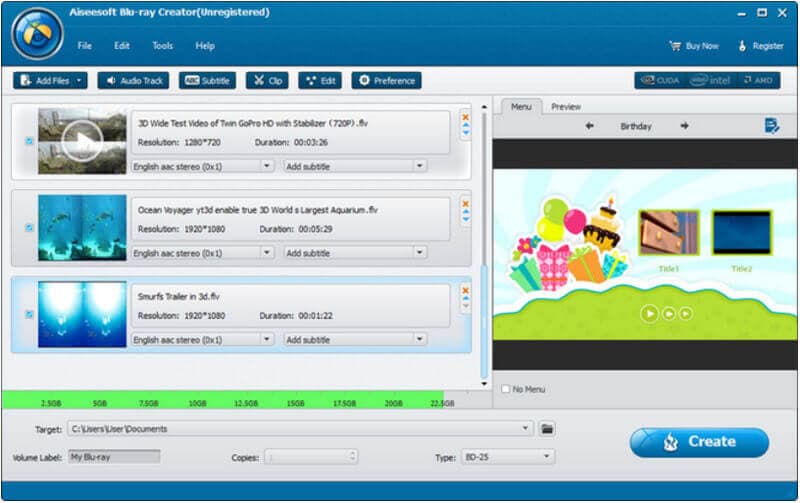
आइए ब्लू-रे में मूवी बर्न करने के लिए सबसे अधिक मांग वाले सॉफ़्टवेयर के साथ शुरुआत करें, आइसीसॉफ्ट ब्लू-रे क्रिएटर। हां, फिल्मों को जलाने के अलावा, इसकी अतिरिक्त विशेषताओं के कारण यह हमारी नंबर एक पसंद है जिसे हर कोई पसंद करता है। देखिए, यह टूल आपके वीडियो को कई वीडियो प्रारूपों में परिवर्तित कर सकता है, जबकि आपको इसके मजबूत संपादन टूल का उपयोग करके उन्हें सुशोभित करने में सक्षम बनाता है। इस सॉफ़्टवेयर में आपको केवल एक ही कमी मिल सकती है, वह है मैक पर इसकी सीमित शक्ति, क्योंकि यह केवल विंडोज़ पर काम करता है। भले ही, अगर यह आपके डिवाइस में फिट बैठता है, तो आप निश्चित रूप से इसे और इसके सहज ज्ञान युक्त इंटरफ़ेस को पसंद करेंगे।
2. लीवो ब्लू-रे क्रिएटर
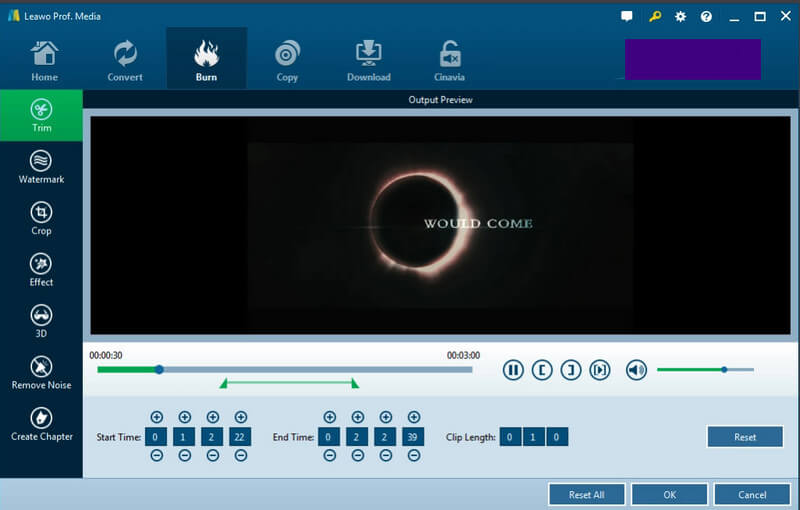
अगला पड़ाव लीवो ब्लू-रे क्रिएटर है, जो एक पेशेवर जैसा 3डी ब्लू-रे ऑथरिंग सॉफ्टवेयर फ्रीवेयर इंप्रेशन देता है। इसके बावजूद, आपको इसमें एक साफ और सहज ज्ञान युक्त इंटरफ़ेस दिखाई देगा। यह सॉफ्टवेयर विंडोज और मैक ओएस दोनों पर प्राप्त किया जा सकता है, जिसमें समान विशेषताएं और उपकरण हैं। इसके अलावा, यह विशिष्ट 2D और 3D वीडियो को बर्न कर सकता है और उल्लेखित वीडियो के 3D प्रभावों से समझौता किए बिना उन्हें ब्लू-रे डिस्क पर जल्दी से तैयार कर सकता है। इसकी विशेषताओं के अलावा, Leawo में अंतर्निहित संपादक के साथ 180 से अधिक विभिन्न वीडियो प्रारूप टैग का समर्थन है जो आपके वीडियो को अनुकूलित करने में आपकी सहायता कर सकता है।
3. DVDFab ब्लू-रे क्रिएटर
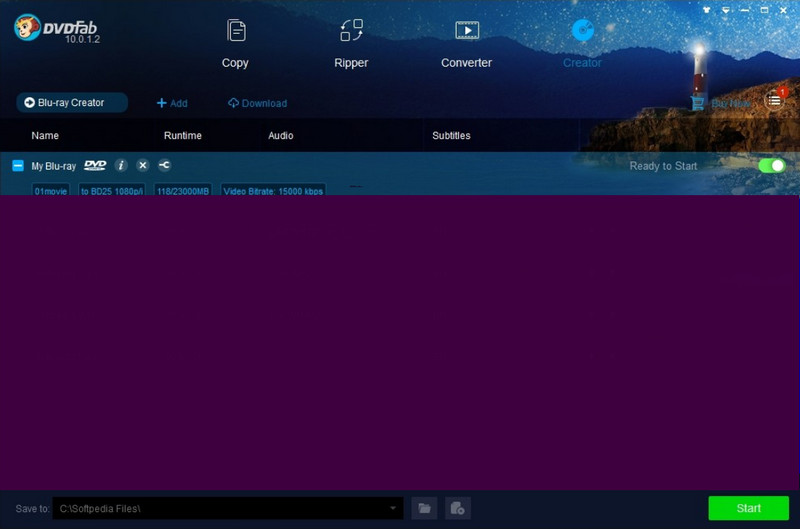
DVDFab ब्लू-रे क्रिएटर हमारे तीसरे स्थान पर है। पहली नज़र में, आप पहले से ही समझ जाएंगे कि यह ब्लू-रे संलेखन सॉफ़्टवेयर कितना शक्तिशाली है, भले ही एक सरल लेकिन सुरुचिपूर्ण इंटरफ़ेस इसका प्रतिनिधित्व करता हो। अपनी बड़ाई करने के लिए, यह किसी भी वीडियो को लेखक बना सकता है, यहां तक कि असामान्य प्रारूप वाले वीडियो भी। साथ ही, पिछले टूल की तरह, DVDFab ब्लू-रे को बैचों में बर्न कर सकता है, जिससे आपको उनका उपभोग करने में लगने वाला समय कम हो जाता है। इसकी विशेषताओं के अलावा, यह सॉफ़्टवेयर आपको अपने वीडियो को रिप करने, बदलने और कॉपी करने की सुविधा भी देगा।
4. Ashampoo Burning Studio
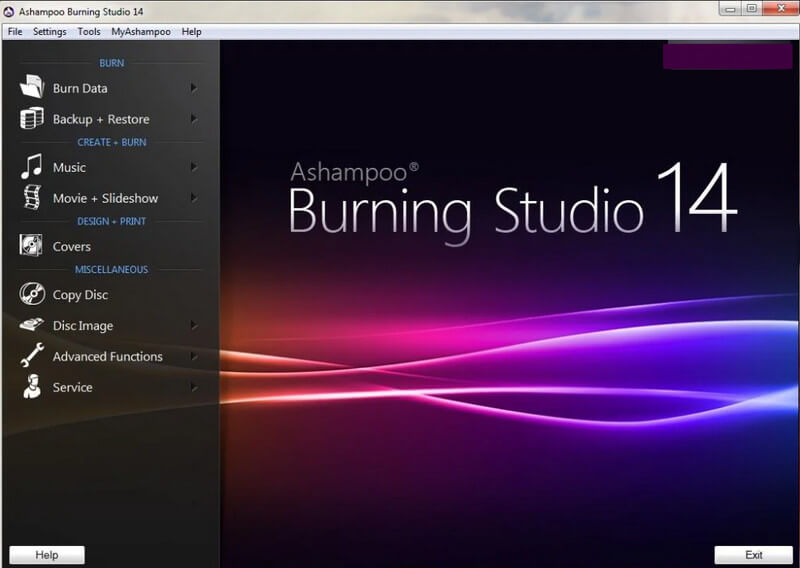
Ashampoo प्रसिद्ध ब्लू-रे डिस्क लेखकों में से एक है जिसमें अद्वितीय ऐड-ऑन शामिल हैं। एक अन्य महत्वपूर्ण विशेषता जिसे उपयोगकर्ता पसंद करते हैं, वह है आपके कंप्यूटर डिवाइस पर आवश्यक फ़ाइलों का बैकअप लेने और उन्हें पुनर्स्थापित करने की क्षमता। इसके अतिरिक्त, यह ब्लू-रे ऑडियो ऑथरिंग सॉफ्टवेयर फ्रीवेयर 720p और 1080p जैसी उच्च गुणवत्ता वाली फिल्मों को बर्न करता है और ब्लू-रे डिस्क में उज्ज्वल छवियों को बर्न करता है। आप बिना एक पैसा खर्च किए इसकी हर सुविधा का आनंद ले सकते हैं! हालाँकि, यह आपको दुखी कर सकता है कि आप इस सॉफ़्टवेयर का उपयोग केवल Windows उपकरणों पर कर सकते हैं।
5. ज़िलिसॉफ्ट ब्लू-रे क्रिएटर
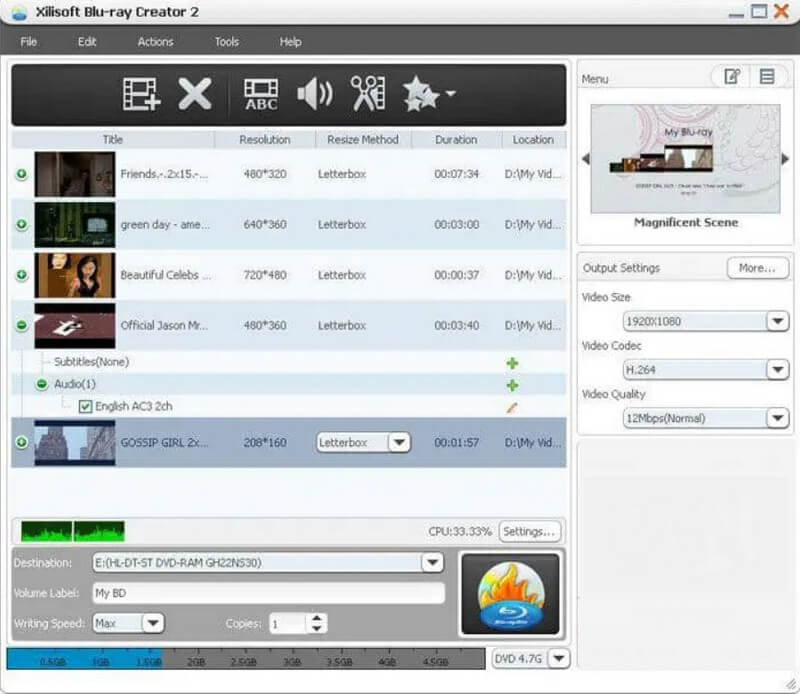
सूची में एक और पेशेवर ब्लू-रे लेखक यह ज़िलिसॉफ्ट ब्लू-रे क्रिएटर है। चिंता न करें, क्योंकि शुरुआती भी इसके सरल इंटरफ़ेस और नियंत्रण कक्ष का आनंद ले सकते हैं। इसके अलावा, यह सॉफ़्टवेयर आपको संपादन सुविधाओं का उपयोग करने की अनुमति देता है, जैसे कि फसल, विशेष प्रभाव जोड़ना, ऑडियो चयन, और वॉटरमार्क और उपशीर्षक जोड़ना। इसके बावजूद, आप इस ब्लू-रे संलेखन सॉफ्टवेयर को मैक और विंडोज पर समान रूप से प्राप्त कर सकते हैं और एचडी कैमकॉर्डर वीडियो और अन्य वीडियो को विभिन्न प्रारूपों के साथ ब्लू-रे डिस्क में उनकी गुणवत्ता बनाए रखते हुए बदल सकते हैं।
6. हांसो बर्नर
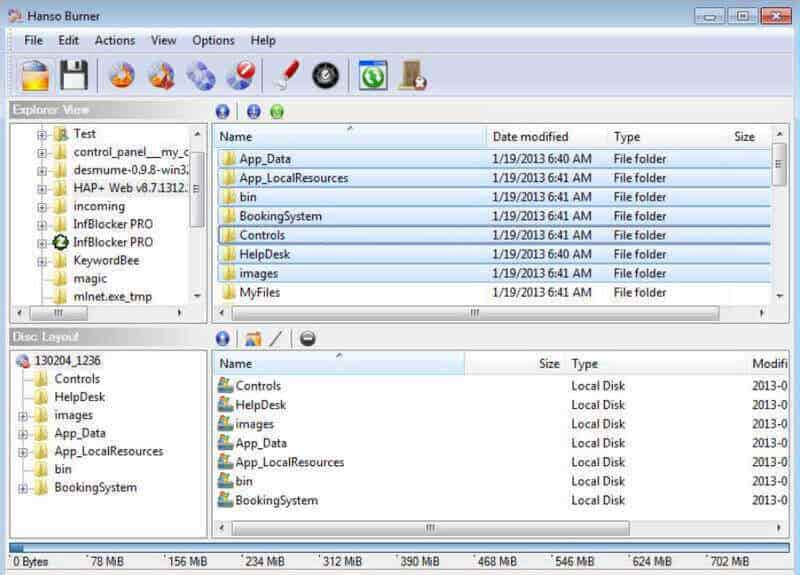
सूची में अगला हैनसो बर्नर है। हैंसो बर्नर एक साधारण ब्लू-रे लेखक की सुंदरता को दर्शाता है। एक सरल इंटरफ़ेस होने के बावजूद, जब उपयोगकर्ता इसकी कई विशेषताओं की खोज करते हैं, तो वे अपना जबड़ा छोड़ देते हैं, जिसकी उन्हें उम्मीद नहीं थी कि यह सॉफ़्टवेयर होगा। इसके अलावा, यह फिल्मों को जलाने में अपनी दक्षता बनाए रखते हुए वीडियो कॉपी करने, पढ़ने और लिखने की अनुमति देता है। लेकिन, जैसा कि अन्य लोग इस ब्लू-रे ऑडियो संलेखन सॉफ़्टवेयर के सरल इंटरफ़ेस का आनंद लेते हैं, कई अभी भी इसके पुराने जमाने के रूप के कारण अपनी भौंहों को ऊपर उठा रहे हैं।
भाग 2. बोनस: निर्मित ब्लू-रे के लिए अभूतपूर्व ब्लू-रे प्लेयर
बेशक, आपको अपने नव-लेखक ब्लू-रे के लिए एक आदर्श खिलाड़ी की आवश्यकता होगी। हम इस पल को आपके ब्लू-रे निर्माता के लिए सबसे अच्छे साथी की ओर ले जाए बिना नहीं जाने देंगे, AVAide ब्लू-रे प्लेयर. यह सॉफ़्टवेयर विभिन्न वीडियो प्रारूपों पर अपना समर्थन अलग रखे बिना, किसी भी गुणवत्ता, यहां तक कि 4K वाले के साथ आपके ब्लू-रे की उत्कृष्टता को चलाने में सहायता करेगा। आपको इसके शक्तिशाली प्रीसेट, सुविधाओं और उपकरणों को चुनने और आनंद लेने को मिलेगा जो इसके लचीलेपन को बढ़ाते हैं। यह उपयोगकर्ताओं को उनके द्वारा लाए गए प्रभाव सेटिंग्स के साथ अपने लेखक ब्लू-रे को अभी भी अनुकूलित करने का विशेषाधिकार देता है।
- यह सभी प्रकार की ब्लू-रे बजाता है।
- यह आपकी मूवी मैराथन को आसान बनाने के लिए एक प्लेलिस्ट बनाता है।
- यह एक साधारण लेकिन शक्तिशाली प्लेबैक कंट्रोल पैनल के साथ आता है।
- इसमें फिल्म के हर खूबसूरत और यादगार सीन को कैद किया गया है।
ब्लू-रे को सुचारू रूप से प्लेबैक कैसे करें
स्टेप 1अपने चुने हुए ब्लू-रे क्रिएटर सॉफ़्टवेयर के साथ AVAide ब्लू-रे प्लेयर को तुरंत इंस्टॉल करें। फिर, अपने कंप्यूटर डिवाइस पर डिस्क को सम्मिलित करके अपना ब्लू-रे लिखना प्रारंभ करें।
चरण दोएक बार जब आप संलेखन के साथ कर लेते हैं, तो यह अंतिम खिलाड़ी को खोलने का समय है। ध्यान दें कि आपको अपने ब्लू-रे ऑथरिंग सॉफ़्टवेयर द्वारा उत्पादित डिस्क को निकालने की आवश्यकता नहीं है, क्योंकि आप इसे सीधे एवाइड के साथ, क्लिक करके चला सकते हैं डिस्क खोलें बटन और इसे पॉप-अप विंडो से चुनना। उसके बाद, आपकी फिल्म तुरंत बाद में चलेगी।
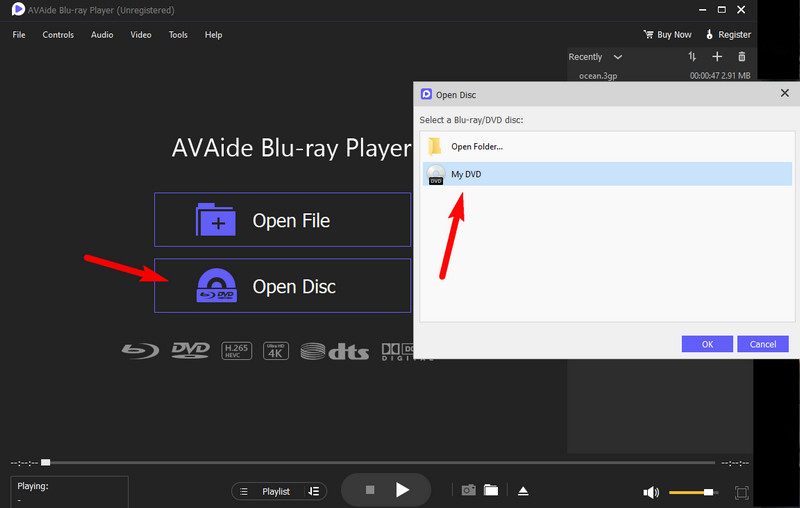
चरण 3देखते समय खिलाड़ियों के प्रीसेट और टूलबार पर नेविगेट करने के लिए स्वतंत्र महसूस करें। ध्यान दें कि आपके लिए आवश्यक प्रत्येक नियंत्रण केंद्र के निचले भाग और इंटरफ़ेस के बाएँ-ऊपरी भाग में दिखाया गया है। आनंद लेना!
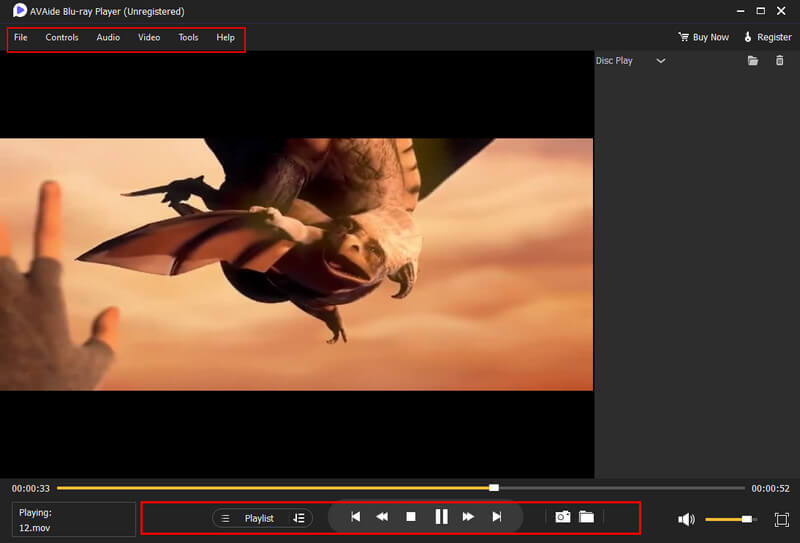


![]() AVAide ब्लू-रे प्लेयर
AVAide ब्लू-रे प्लेयर
ब्लू-रे और डीवीडी डिस्क / आईएसओ फाइल / फोल्डर के साथ-साथ सभी मीडिया फॉर्मेट जैसे MP4, VOB, WMV, MP3, आदि चलाएं।
भाग 3. ब्लू-रे संलेखन सॉफ़्टवेयर के बारे में अक्सर पूछे जाने वाले प्रश्न
ब्लू-रे संलेखन का सटीक अर्थ क्या है?
ब्लू-रे को ऑथरिंग करना मूवी को बर्न करना या ब्लू-रे डिस्क में स्थानांतरित करना है। यह प्लेबैक संगतता और वीडियो गुणवत्ता कारणों से किया जाता है।
मैक को समर्पित सबसे अच्छा ब्लू-रे ऑथरिंग सॉफ्टवेयर कौन सा है?
यदि आप Apple स्टोर पर ब्लू-रे क्रिएटर्स की तलाश करते हैं, तो आपको केवल वही सॉफ़्टवेयर दिखाई देगा जिसका उल्लेख इस आलेख में किया गया है, जैसे लीवो ब्लू-रे प्लेयर और DVDFab। अभी तक एपल ने इस मामले में अपना डेडिकेटेड सॉफ्टवेयर नहीं बनाया है।
मेरे लेखक ब्लू-रे को कौन सी वीडियो गुणवत्ता मिलेगी?
ब्लू-रे डिस्क पर जली हुई फिल्में आमतौर पर ब्लू-रे की मानक गुणवत्ता प्राप्त करती हैं, जिसका अधिकतम रिज़ॉल्यूशन 1920 x 1080 है।
अब तक प्राथमिकता देने के लिए आपके पास एक सॉफ़्टवेयर विकल्प होना चाहिए। वास्तव में, सूची में शामिल सभी ब्लू-रे निर्माता महान हैं, इसलिए किसी एक को चुनने से आपको अच्छे परिणाम मिलेंगे। हालांकि, एवीएड ब्लू-रे प्लेयर प्राप्त करें, जो आपके ब्लू-रे संलेखन सॉफ़्टवेयर के लिए एकदम सही भागीदार है।
ब्लू-रे, डीवीडी, 4K UHD, और अन्य वीडियो/ऑडियो फ़ाइलों को चलाने के लिए पूर्ण विशेषताओं वाला मल्टीमीडिया प्लेयर।
ब्लू-रे और डीवीडी चलाएं
- क्या एक्सबॉक्स वन, एक्सबॉक्स 360 और सीरीज एक्सप्ले ब्लू-रे
- क्या PS4 4K ब्लू-रे चला सकता है
- क्या PS4 ब्लू-रे चलाता है
- क्या PS5 4K ब्लू-रे चलाता है
- क्या PS3 ब्लू-रे चलाता है
- क्या वीएलसी ब्लू-रे चला सकता है
- क्या DVD प्लेयर ब्लू-रे चला सकता है
- सर्वश्रेष्ठ 4K ब्लू-रे प्लेयर
- विंडोज 10/11 और मैक ओएस के लिए सर्वश्रेष्ठ ब्लू-रे प्लेयर
- बेस्ट फ्री ब्लू-रे प्लेयर सॉफ्टवेयर
- सर्वश्रेष्ठ ब्लू-रे संलेखन सॉफ्टवेयर
- सर्वश्रेष्ठ क्षेत्र-मुक्त ब्लू-रे प्लेयर
- विंडोज 10/11 और मैक पर ब्लू-रे मूवी कैसे चलाएं?
- पीसी पर 4K ब्लू-रे मूवी कैसे चलाएं: दो तरह से हल किया गया






 सुरक्षित डाऊनलोड
सुरक्षित डाऊनलोड


